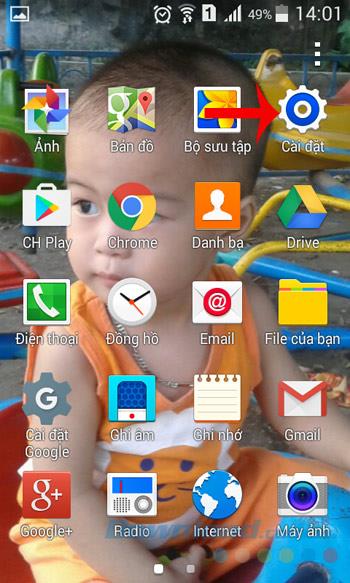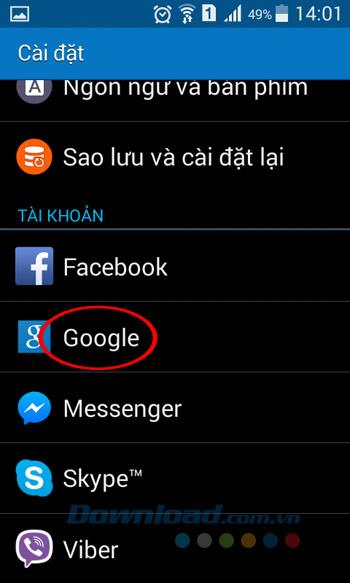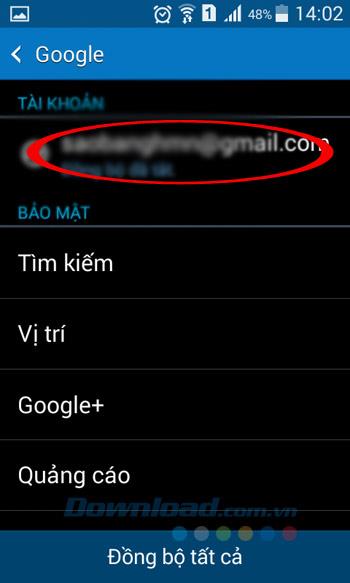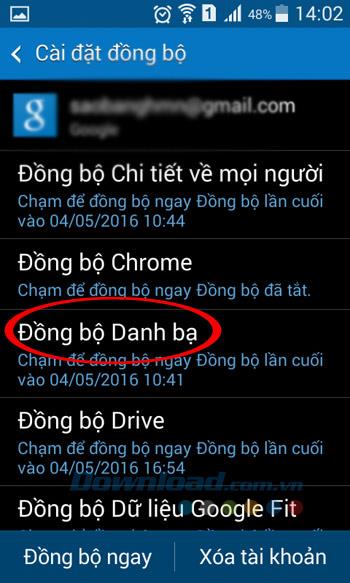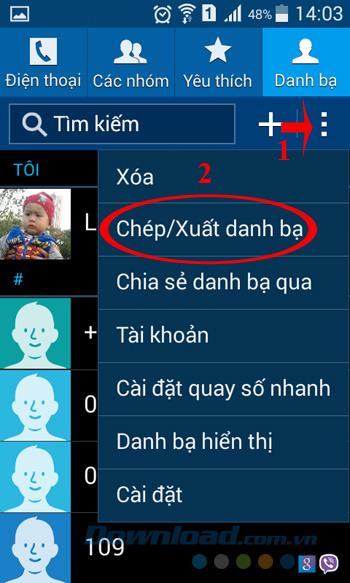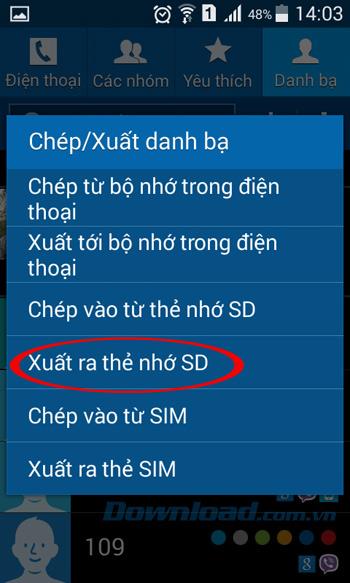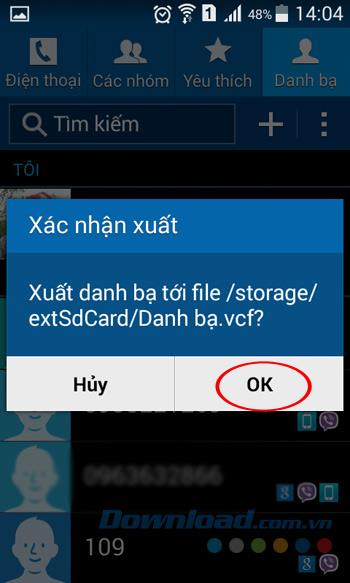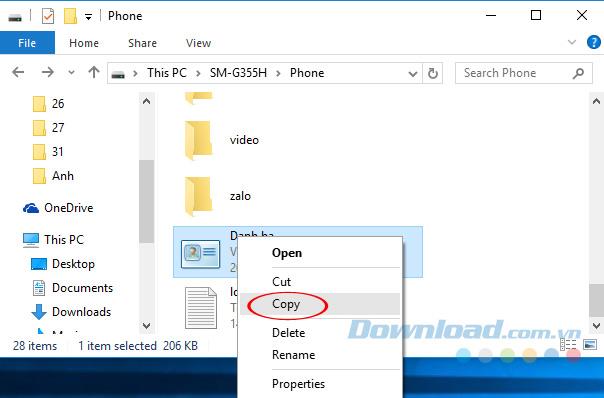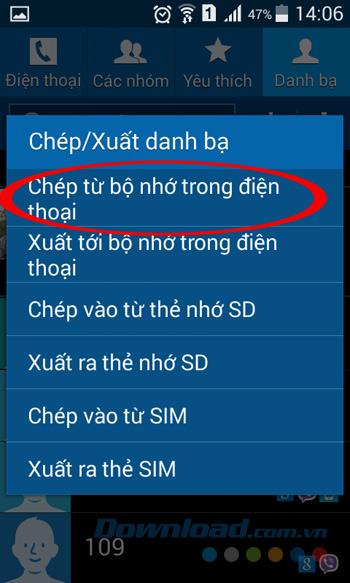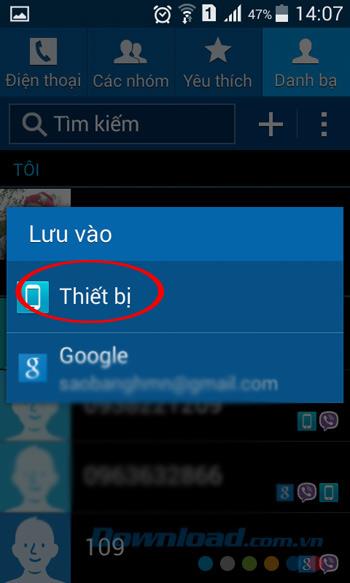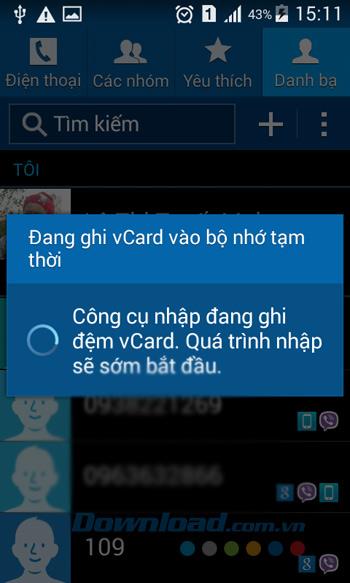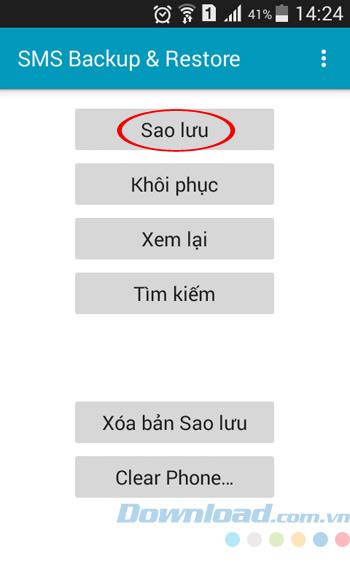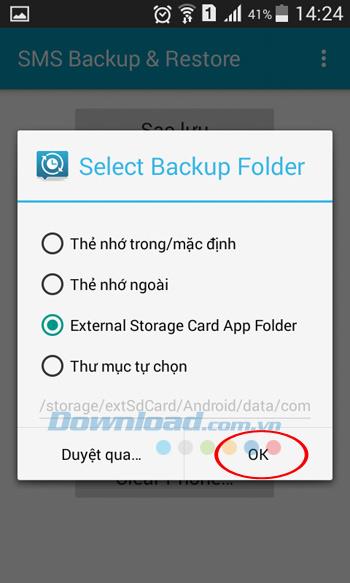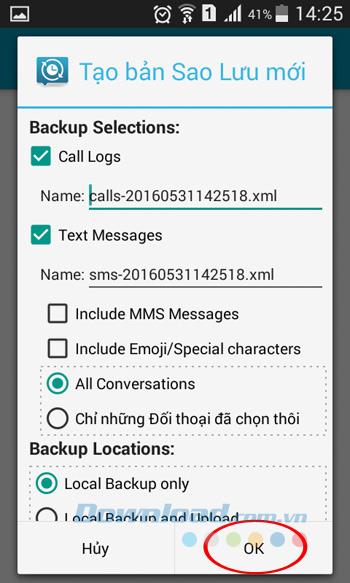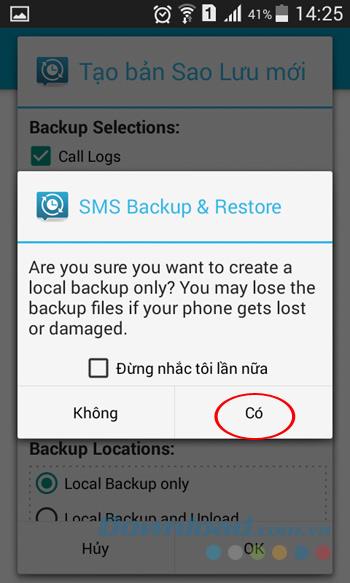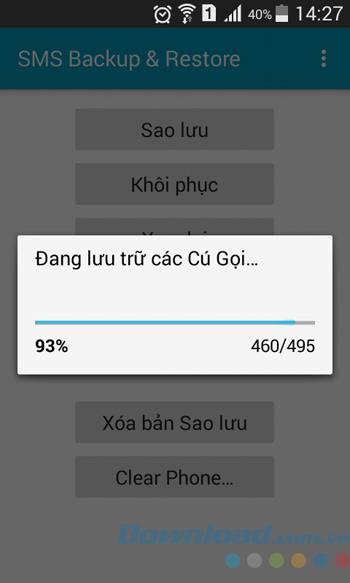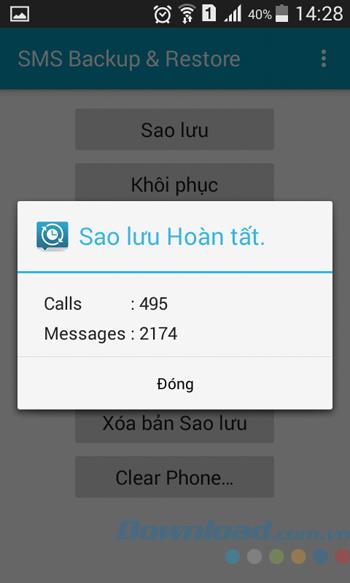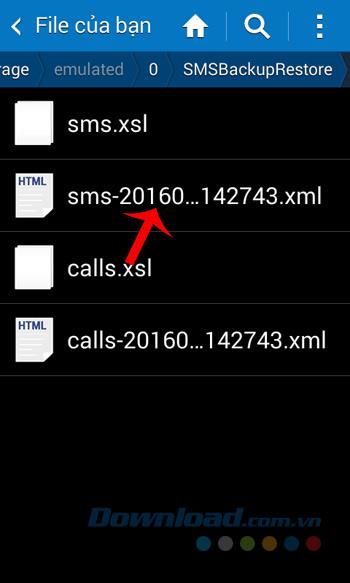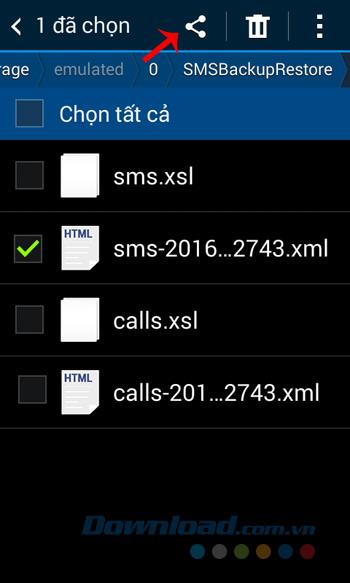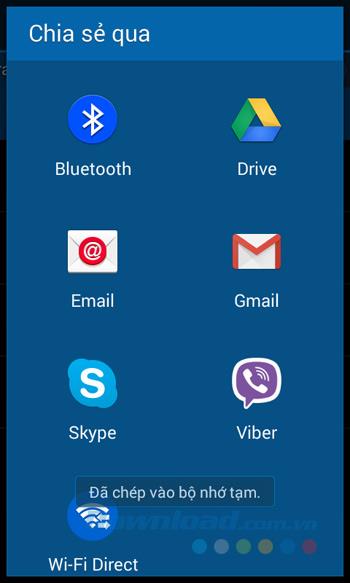Ihr altes Android-Handy wurde herabgestuft, verlangsamt oder gesperrt, was Sie sehr unbehaglich macht und Sie beschlossen, sich ein neues "Premium" -Unroid-Handy zu "kaufen". Sie fragen sich jedoch, wie Sie alle Daten von einem alten Android-Telefon auf ein neues Telefon übertragen können.
Lesen Sie daher den folgenden Artikel auf Download.com.vn, um zu erfahren, wie Sie alle Kontakte, SMS, Fotos, Musik, Videos und sogar Anwendungen einfach übertragen können:
So übertragen Sie alle Daten von einem alten Android-Telefon auf das neue
1. Kontakte übertragen
Kontakte sind immer die wichtigsten Daten auf dem Smartphone jeder Person. Wenn Sie also Ihr Telefon wechseln möchten, versuchen Sie immer, zuerst Kontakte zu übertragen. Das Übertragen von Kontakten von einem Android-Telefon auf ein Android-Telefon hat verschiedene Möglichkeiten:
Methode 1: Google-Konto synchronisieren
Das Synchronisieren Ihres Google-Kontos ist die einfachste Möglichkeit, alle Ihre Kontakte auf Ihr neues Android-Telefon zu übertragen. Melden Sie sich einfach auf beiden Geräten bei demselben Konto an, greifen Sie auf Einstellungen (Einstellungen) zu und klicken Sie im Abschnitt Konto (Konto) auf Google .
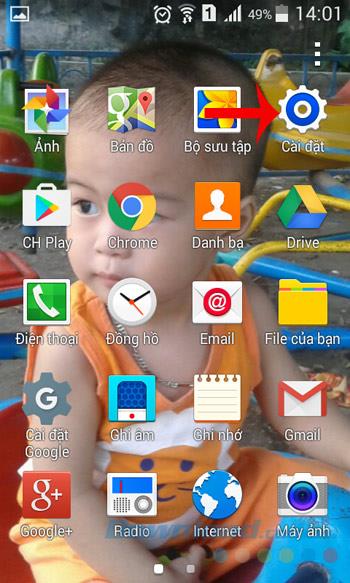
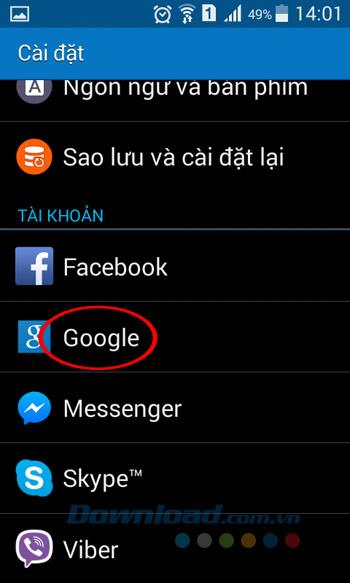
Klicken Sie dann auf den Kontonamen und dann auf Kontakte synchronisieren (Kontakte synchronisieren).
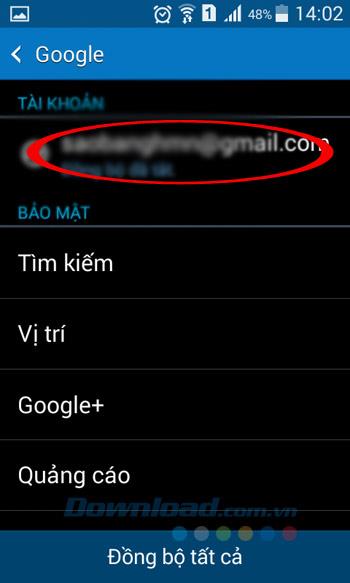
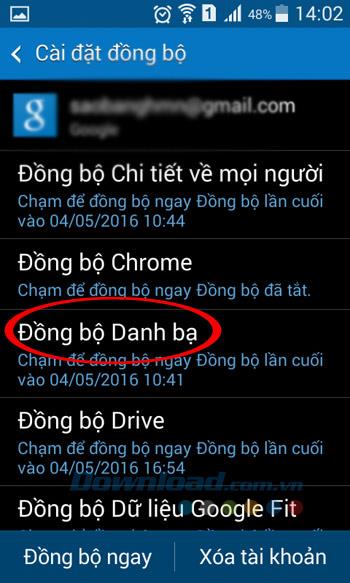
Methode 2: Über SD-Karte
Wenn beide Android-Telefone eine SD-Speicherkarte verwenden, öffnen Sie einfach Kontakte auf Ihrem alten Telefon, tippen Sie auf das Symbol mit den drei vertikalen Punkten in der oberen rechten Ecke des Bildschirms und wählen Sie Kontakte kopieren / exportieren . Wählen Sie dann Auf SD-Speicherkarte exportieren. Wenn das Bestätigungsdialogfeld angezeigt wird, klicken Sie auf OK , um den Export von Kontakten zu starten.
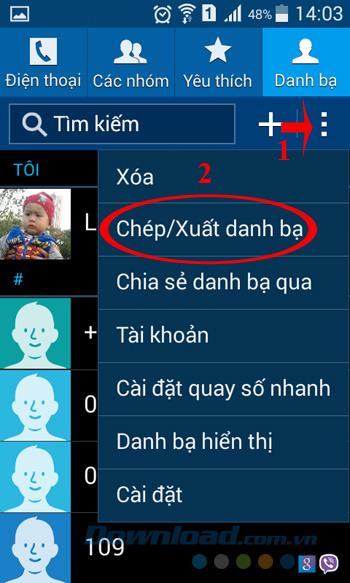
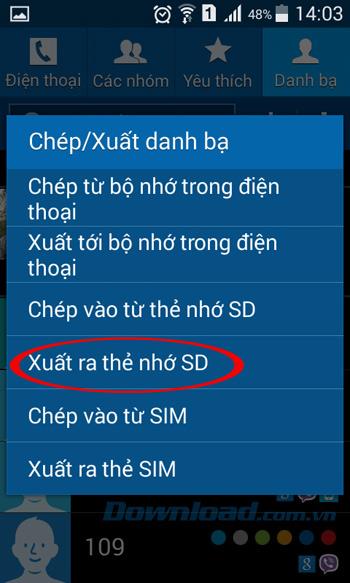
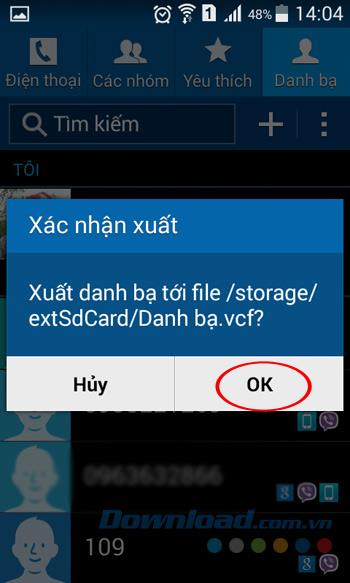
Legen Sie als Nächstes die SD-Speicherkarte in das neue Telefon ein, gehen Sie zu Kontakte und wählen Sie Von SD-Speicherkarte kopieren . Befolgen Sie dann die Schritte auf dem Bildschirm, um Kontakte auf Ihr neues Telefon zu übertragen.
Methode 3: Über den internen Speicher
Das Übertragen von Kontakten über den internen Speicher erfolgt wie bei SD-Speicherkarten. Verwenden Sie zuerst ein USB-Kabel, um Ihr altes Telefon mit dem Computer zu verbinden, und suchen Sie dann die VCF- Datei und kopieren Sie sie auf den Computer-Desktop. Kopieren Sie dann diese Datei auf Ihr neues Telefon.
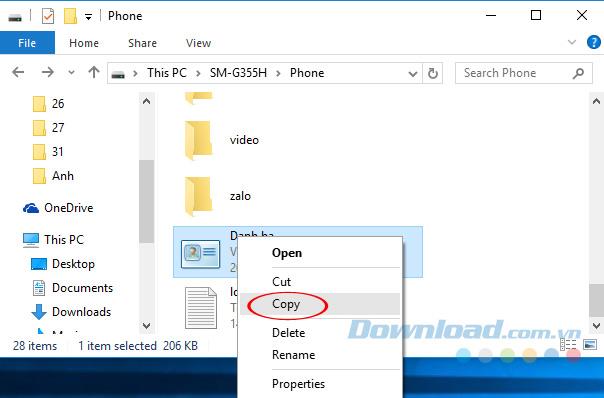
Gehen Sie auf Ihrem neuen Telefon zum Abschnitt Kontakte , klicken Sie auf das Symbol mit den drei vertikalen Punkten in der oberen rechten Ecke des Bildschirms und wählen Sie Kontakte kopieren / exportieren . Klicken Sie dann auf Aus dem internen Speicher des Telefons kopieren , wählen Sie den Speicherort aus, suchen Sie nach dem Speicherort der VCF- Datei und starten Sie die Übertragung von Kontakten.
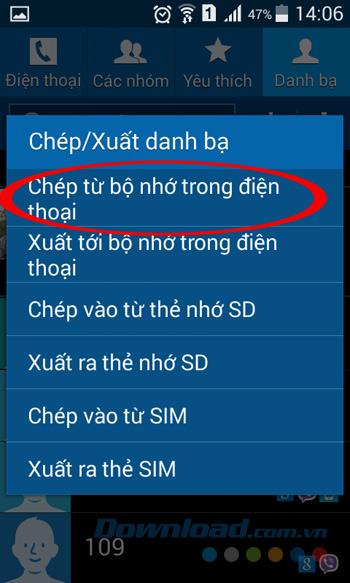
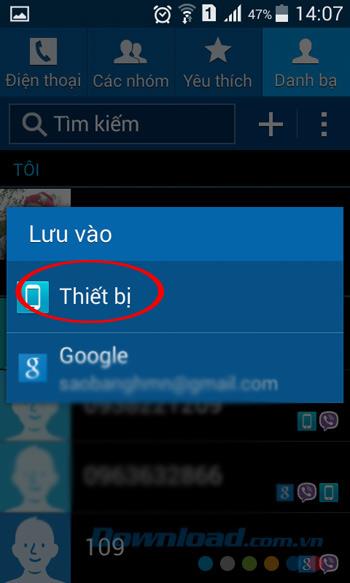
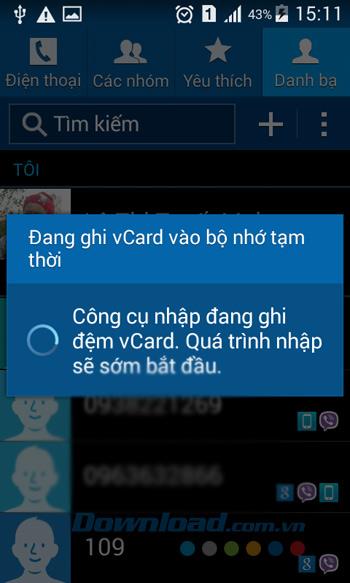
Schritt 4: Über die SIM-Karte
Wenn Sie zu einem neuen Android-Telefon wechseln und trotzdem die alte Sim verwenden, kopieren Sie die gesamten Kontakte auf die SIM-Karte. Wenn Sie also zu einem neuen Telefon wechseln, verwenden Sie es einfach. Diese Methode ist jedoch etwas eingeschränkt, da auf der SIM-Karte nur bis zu 200 Kontakte gespeichert werden können. Für diejenigen, die nur wenige Kontakte haben, können Sie diese Methode zur Vereinfachung verwenden.
2. Übertragen Sie alte SMS-Nachrichten
Wenn Sie alle Nachrichten auf Ihrem alten Telefon behalten möchten, verwenden Sie am besten die Anwendung SMS Backup and Restore . Die Anwendung ist völlig kostenlos, einfach zu installieren und zu verwenden, sodass jeder sie selbst erleben kann.
Öffnen Sie nach erfolgreicher Installation die Anwendung. Klicken Sie auf der Hauptoberfläche auf Sichern , wählen Sie den Sicherungsordner aus und klicken Sie auf OK , um eine neue Sicherung zu erstellen.
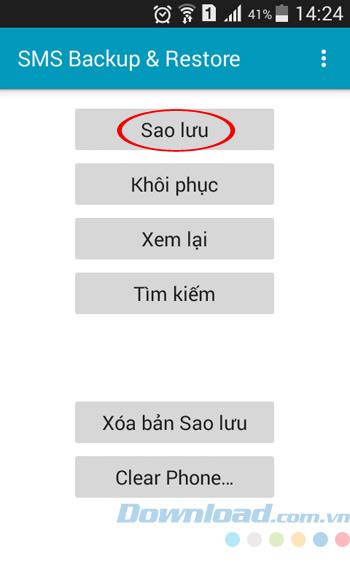
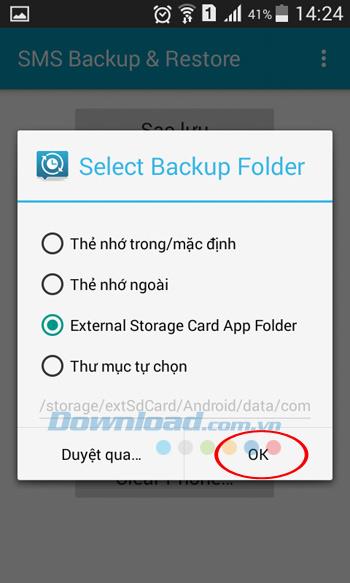
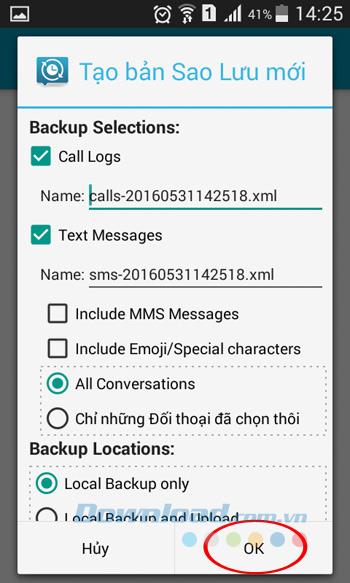
In einem Bestätigungsdialogfeld werden Sie gefragt, ob Sie wirklich eine Sicherungskopie erstellen möchten. Wenn ja, drücken Sie die Ja- Taste . Warten Sie eine Weile, bis die Sicherung abgeschlossen ist.
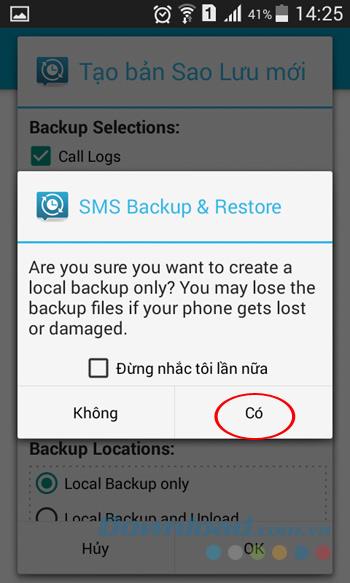
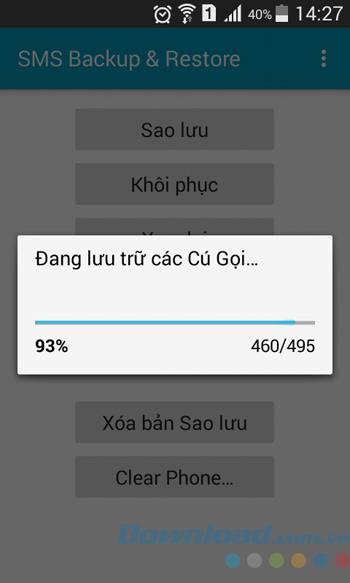
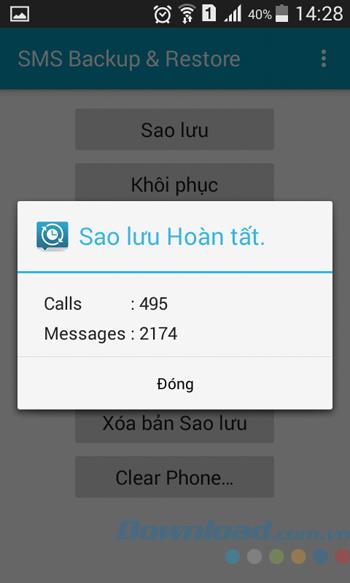
Nach dem Sichern der Archivnachricht im XML-Format. Sie können Dateien auf das neue Gerät übertragen , indem Sie : Drücken und halten Sie auf die XML - Datei, wählen Sie das Symbol Teilen in der oberen Rand des Bildschirms, und wählen Sie dann das Formular Freigabe über Bluetooth, E - Mail oder Laufwerk , Skype , Viber ...
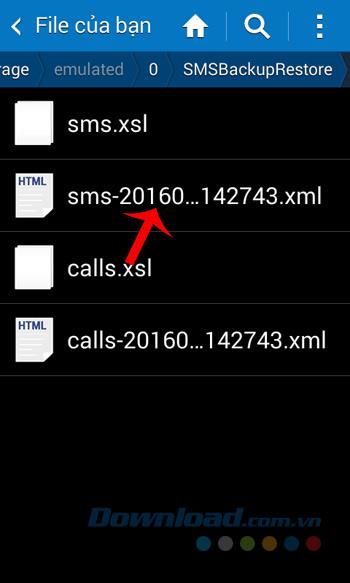
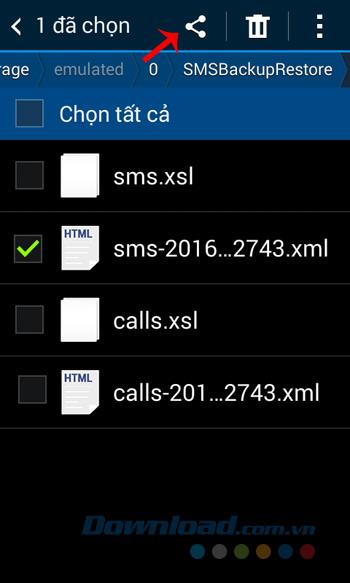
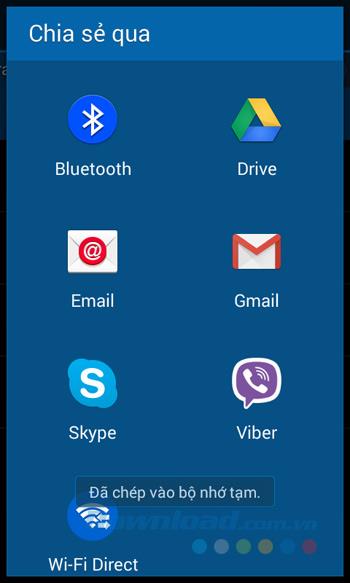
3. Übertragen Sie Musik, Fotos und Videos
Das Gerät, das die Speicherkarte unterstützt, ist zu einfach und muss nicht mehr gewechselt werden. Einige Android-Telefone unterstützen jedoch keine Speicherkarten. Sie haben zwei Möglichkeiten:
Methode 1: Über den Computer
Kopieren Sie einfach von Ihrem alten Android-Telefon auf Ihren Computer und dann von Ihrem Computer auf Ihr neues Telefon. Dieser Weg ist zu einfach, jeder kann es tun, oder?
Methode 2: Über USB OTG
Die meisten aktuellen Android-Telefone unterstützen das OTG-Protokoll. Sie müssen lediglich ein USB-OTG anschließen. Kopieren Sie dann die Daten vom alten Gerät auf USB und schließen Sie den USB an das neue Gerät an, um die Daten zu übertragen. Diejenigen, die kein USB-OTG haben, können es leicht vom Markt kaufen, weil es sehr beliebt ist.
4. Anwendungen wechseln
Verwenden Sie Ihr Google-Konto, um Daten zu synchronisieren, wenn Sie zu einem neuen Android-Gerät wechseln und sich erneut anmelden. Sie werden gefragt, ob Sie Daten von einem alten Gerät wiederherstellen möchten. Wenn Sie damit einverstanden sind, werden von Google Play heruntergeladene Anwendungen auf Ihrem neuen Gerät installiert.
Beachten Sie jedoch, dass nicht alle Anwendungen die Übertragung von Daten unterstützen, z. B.: Spielergebnisse, Einstellungen, persönliche Einstellungen ... wohin. Wenn Sie alle Daten in der Anwendung übertragen möchten, können Sie sich auf die Anwendung Easy Backup & Restore (Gerät noch nicht gerootet) oder Titanium Backup (Gerät gerootet) beziehen .
Auf diese Weise verpassen Sie keine Ihrer wertvollen Daten. Und diejenigen, die das iPhone verwenden und "den Wind ändern" möchten, um Android zu verwenden, um zu sehen, was interessanter ist oder nicht, können sich darauf beziehen, wie Daten von iPhone auf Android übertragen werden , die wir zuvor eingeführt haben.
Ich wünsche Ihnen eine erfolgreiche Umsetzung!